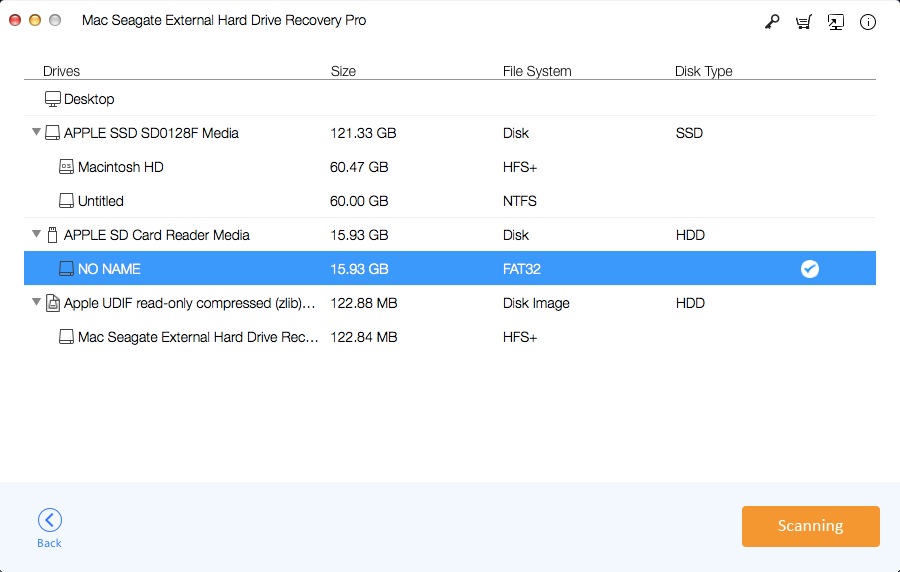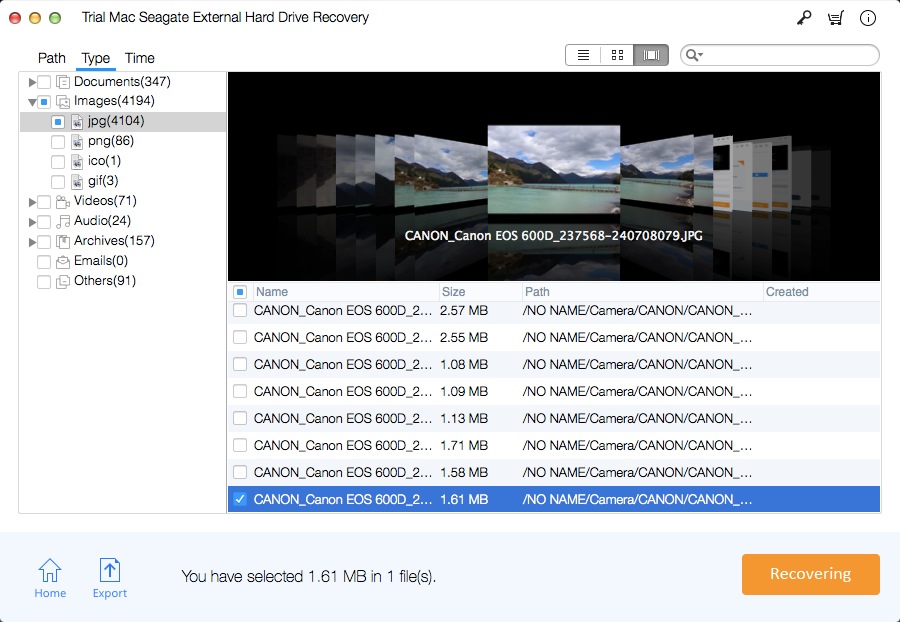6 Cara Teratas: Memperbaiki Hard Drive Eksternal Seagate Tidak Diakui Kesalahan

Pertanyaan 1 : Hai, Saya memiliki Hard Drive Eksternal 1TB Seagate. Ketika saya menghubungkannya ke komputer saya, itu tidak dikenali oleh Windows.
Pertanyaan 2 : Hard drive eksternal portabel Seagate 4TB USB 3.0 Seagate Backup Plus saya tidak dapat dideteksi oleh komputer saya tetapi cahayanya berkedip. Apa yang harus saya lakukan untuk memperbaiki kesalahan tidak muncul?
Orang-orang terbiasa mencadangkan sejumlah besar file menggunakan Seagate External Hard Drive. Namun, terkadang komputer Anda mungkin gagal mendeteksi dan mengenali hard drive eksternal Seagate. Jika Anda tidak dapat dengan cepat menyelesaikan masalah bahwa hard drive eksternal Seagate tidak dapat dikenali, Anda dapat kehilangan semua file dari hard drive eksternal.
Mengapa Hard Drive Eksternal Seagate tidak dikenali / terdeteksi atau tidak muncul di komputer Anda? Ada empat alasan umum termasuk port USB tidak berfungsi, hard drive Anda kehabisan data, serangan virus dan kegagalan hard drive.
Metode 1: Cara Memperbaiki Hard Drive Eksternal Seagate Tidak Terdeteksi Kesalahan saat port USB tidak berfungsi?
Jika hard drive eksternal Seagate sedang berkedip tetapi tidak terdeteksi pada PC, Anda dapat mencoba menghubungkan kembali ke port USB lain. Atau Anda dapat menyalakan kembali PC Anda dan mencoba menghubungkan drive eksternal Seagate Anda ke komputer Anda lagi. Jika tidak, silakan pindah ke metode selanjutnya.
Metode 2: Cara Memperbaiki Hard Drive Eksternal Seagate Tidak Diakui Kesalahan pada Windows
Klik Mulai, lalu klik Jalankan atau tekan tombol Windows + r , ketik diskmgmt.msc di dialog Jalankan dan tekan Enter. Ini akan membuka jendela Manajemen Disk. Di jendela ini, Anda dapat menemukan disk eksternal meskipun drive Anda tidak dikenali karena tidak ada partisi.
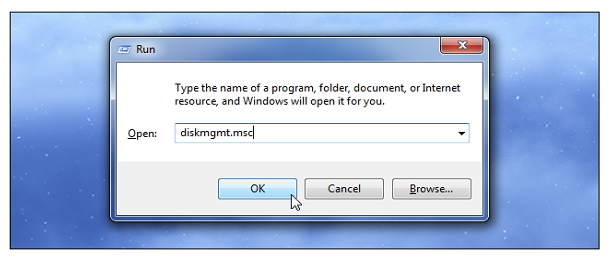
Jika Hard Drive Eksternal Seagate tidak ditemukan di jendela Manajemen Disk, tekan Windows + r untuk membuka dialog Run dan ketik " devmgmt.msc " dan tekan Memasukkan. Luaskan disk drive dan cari perangkat dengan tanda seru berwarna kuning. Tanda seru kuning menunjukkan driver bermasalah. Klik kanan pada perangkat dan baca pesan kesalahan setelah memilih properti. Masalah ini dapat diatasi dengan dua cara: dengan mengklik tombol Update Driver untuk menginstal driver yang diperbarui, atau dengan menghapus instalan driver dan me-restart komputer. Setelah reboot, Windows akan secara otomatis menginstal ulang dan mengkonfigurasi ulang driver. Kemudian hubungkan Hard Drive Eksternal Seagate Anda ke PC lagi, jika drive masih tidak mengenali, masalah pemartisian dan pemformatan mungkin menjadi penyebab masalah ini. Masalah ini dapat diperbaiki dengan menggunakan alat Manajemen Disk Windows.
Untuk membuat partisi baru, Anda dapat mengklik kanan di dalam ruang yang tidak terisi dan pilih New Simple Volume. Anda dapat mengikuti instruksi di layar untuk membuat partisi baru. Kadang-kadang drive Anda diformat menggunakan Linux, sistem file NTFS, sistem file HFS Plus atau sistem file ext4 file system FAT32, yang Windows tidak kenali. Memformat ulang drive dapat menyelesaikan masalah ini. Untuk melakukan ini, klik kanan pada partisi, pilih format, dan pilih sistem file. Di sini, penting untuk mengetahui bahwa semua file di drive akan dihapus. Karenanya, salin file ke sistem lain sebelum melanjutkan.
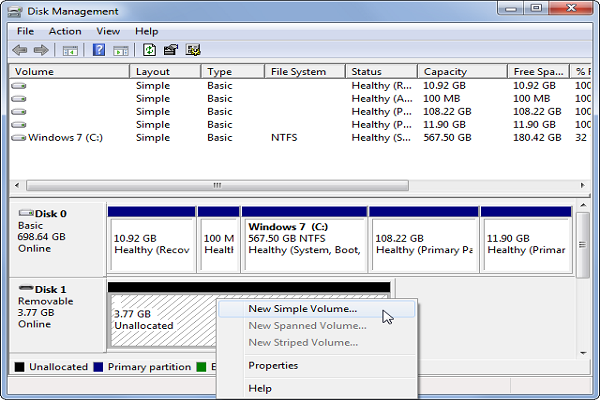
Metode 3: Cara Memperbaiki Kesalahan Tersembunyi Hard Drive Eksternal Seagate di Windows
Klik Mulai> Ketik: devmgmt.msc dan tekan Enter. Klik Lihat> Pilih Tampilkan perangkat tersembunyi. Luaskan semua catatan dengan mengklik simbol + (plus). Jika ada entri yang berwarna abu-abu, Anda dapat mengklik kanannya dan memilih Hapus. Mulai ulang dan coba lagi.

Metode 4: Cara Memperbaiki Virus yang Diserang Seagate External Hard Drive
Anda dapat mencoba menggunakan perangkat lunak pembersih virus populer untuk menghapus virus dari PC Anda dan Hard Drive Eksternal Seagate. Setelah itu, Anda dapat memformat hard drive agar dapat dibaca lagi, tetapi memformat akan menghapus semua data pada drive.
Metode 5: Cara Memperbaiki Hard Drive Eksternal Seagate Tidak Terdeteksi / Diakui di Komputer Mac
Klik File, lalu klik Jendela Finder Baru. Temukan drive di bawah remote disk. Jika drive eksternal tidak ada, pastikan kabel USB dicolokkan dengan benar ke hard drive dan port eksternal. Terkadang drive terhubung tetapi tidak diinstal. Untuk menginstal drive, buka Disk Utility untuk mencari drive dalam daftar. Jika ada, silakan periksa di bawah ini. Sekarang klik tombol pemasangan untuk menginstal. Buka jendela finder untuk melihat apakah drive diinstal. Jika Anda masih tidak dapat menemukannya di finder, gunakan kabel USB, satu untuk HD eksternal dan dua untuk Mac. Ini akan memberikan daya yang diperlukan untuk hard drive eksternal Seagate.
Metode 6: Cara Memulihkan Data setelah Hard Drive Eksternal Seagate Diakui / Terdeteksi pada Mac
Unduh dan instal perangkat lunak Mac Seagate External Hard Drive Recovery Pro di komputer Mac Anda dan sambungkan Hard Drive Eksternal Seagate ke Mac dengan kabel USB.
Langkah 1: Jalankan Aplikasi
Pilih lokasi drive Eksternal Seagate dari daftar dan klik tombol "Mulai" untuk diproses.
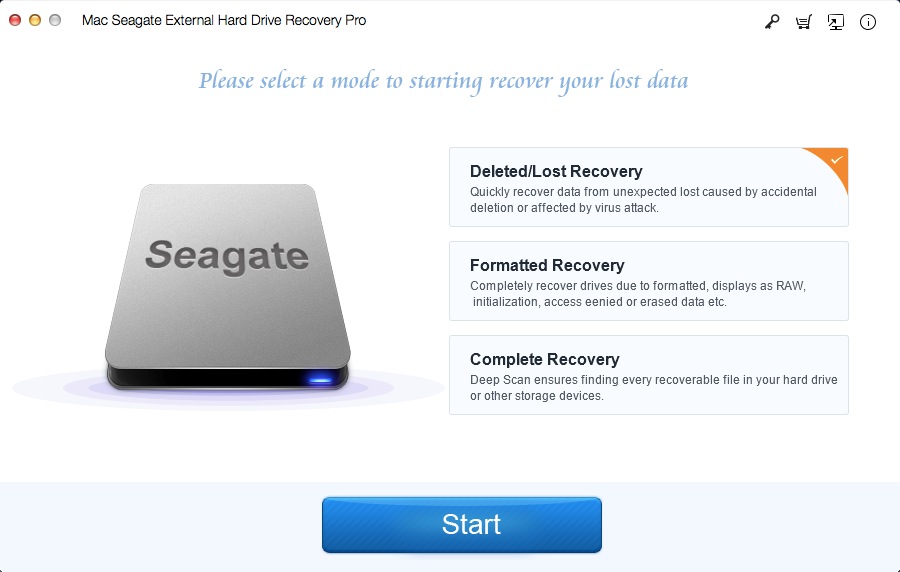
Step2: Ambil File yang Hilang
Setelah pemindaian selesai, Anda dapat melihat pratinjau data yang ditemukan oleh perangkat pemulihan drive Seagate Eksternal dan memilih data yang akan dipulihkan.